如何在 iTunes 中组织和重命名专辑
当您从商店购买和下载项目时,iTunes 和 苹果音乐 有时无法为您提供正确的名称、正确的专辑封面甚至正确的位置。 这些不足将一一修复,因为这篇文章将引导您完成有关如何修复的完整指南 在 iTunes 中重命名相册 以及如何管理它们。
如前所述,在这篇文章中,期望获得足够的知识,了解如何在 iTunes 中更改歌曲信息的过程,以及如何根据自己的喜好组织歌曲信息的简单步骤。 还了解在计算机上永久保存您的收藏夹时使用的完美工具。
内容指南 第 1 部分。如何重命名 iTunes 资料库中的歌曲或专辑?第 2 部分。如何在 iTunes 中添加和组织专辑?第 3 部分。 如何从 iTunes 和 Apple Music 永久保存专辑和播放列表?第4部分。最后的话
第 1 部分。如何重命名 iTunes 资料库中的歌曲或专辑?
在 iTunes 中重命名相册的过程非常简单。 您只需几个简单的步骤即可完成该过程,并且肯定会在很短的时间内完成。 以下是如何更改 iTunes 中的专辑信息。
- 开始在您的计算机上启动 iTunes 应用程序。
- 在那之后,继续您的音乐收藏以查看您到目前为止收集的专辑、播放列表和曲目列表。
- 浏览您的列表并选择您要重命名的相册。 如果记得的话,您也可以只搜索相册的当前名称。
- 这样做之后,右键单击相册并从显示的菜单选项中选择“获取信息”选项。

- 在信息部分,将显示与专辑相关的所有详细信息。 从这里,您可以编辑任何您想要更改的内容。 这包括专辑的名称。
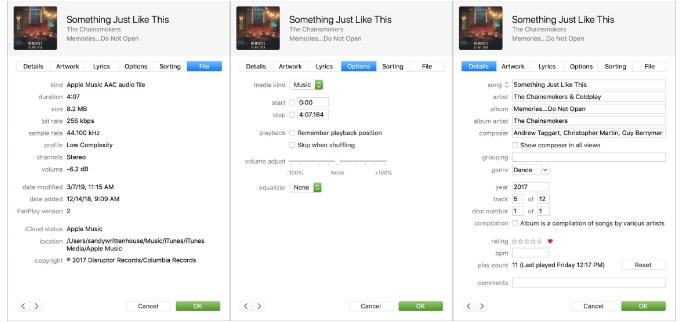
- 输入您想要的名称后,不要忘记单击确定按钮以保存所做的所有更改。
除了使用 iTunes 应用程序本身在 iTunes 中重命名专辑外,您还可以尝试通过 iTunes商店. 只需启动它,然后前往“我的音乐”部分或“商店”以选择您要重命名的专辑。 在打开的窗口中,专辑标题旁边有一个编辑按钮。 点击它以更改其名称,最后,不要忘记选择“确定”按钮以保存新名称。
第 2 部分。如何在 iTunes 中添加和组织专辑?
仅需几个步骤即可完成上述有关如何在 iTunes 中重命名相册的解决过程。 在 iTunes 应用程序中重命名专辑名称只是组织文件的一种方式。 除此之外,在管理您的图书馆时还有更多事情要做,例如将它们保存或移动到各自的位置。
每次从 iTunes Store 购买特定专辑后,文件将自动保存在您的 iTunes 应用程序音乐库或 Apple Music 应用程序中。 这是它们的初始位置,但您可以随时更改它们,尤其是当它看起来不适合您时。 查看以下步骤。
- 新保存的专辑可以在“最近添加”部分或“编辑”文件夹中看到。 首先,启动 iTunes 应用程序或音乐应用程序并前往您的图书馆。

- 选择专辑以查看其中保存的曲目,然后右键单击列表中显示的第一首曲目。
- 在菜单窗口中,选择“在 Windows 资源管理器中显示”或“在 Finder 中显示”选项,以快速查看 Compilations 文件夹。
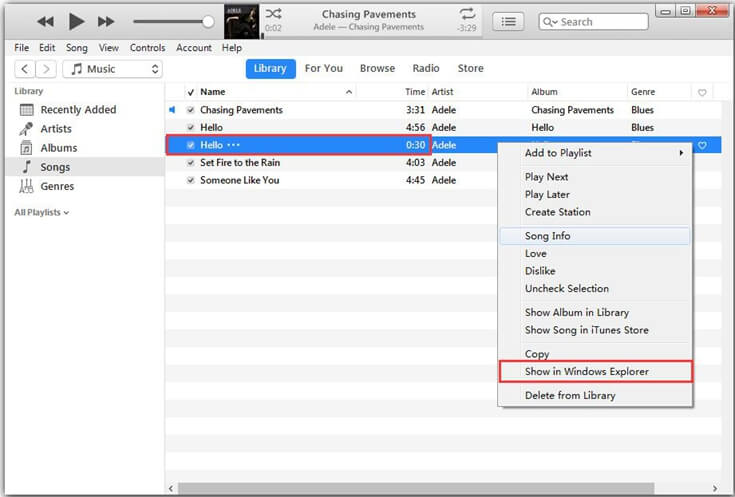
- 要开始组织项目,请前往文件资源管理器的 iTunes 媒体部分下的音乐文件夹。
- 之后,创建一个新文件夹并将其命名为您希望用于专辑的艺术家。
- 前往相册的原始位置,右键单击它并从菜单窗口中选择剪切或复制选项。 然后将该项目粘贴到其新位置。 这一次,你必须打开刚才新建的文件夹。
- 完成后,您现在需要做的就是删除原始位置。 在 iTunes 或音乐应用程序中,转到资料库,然后再次右键单击专辑。 在打开的窗口中,选择从库中删除。
第 3 部分。 如何从 iTunes 和 Apple Music 永久保存专辑和播放列表?
通过了解如何从 iTunes 和 Apple Music 中保存项目的最佳选择,您将不必执行上述有关如何在 iTunes 中重命名专辑的给定过程。 在组织保存的文件时,您甚至可以设置自己的标准。 为此,您必须使用 AMusicSoft 苹果音乐转换器.
当演变成 Apple Music DRM删除,AMusicSoft 也可以做得更好。AMusicSoft Apple Music Converter 是一款非常出色的专业音乐转换器,在下载和转换等过程中非常有用。由于速度提高了 16 倍,此工具可以在几分钟内提供结果。即使以这种速度,输出的质量仍然很好,与原始副本相比不会出现任何差异。
命名使用此工具可能获得的格式,您可以从 MP3、WAV、FLAC、M4A、AC3 和 AAC 中进行选择。 获取这些文件后,将副本从您的计算机传输到任何其他设备现在将变得可能且容易。 您可以无限制地将这些音乐分享给任何人,并且 在 Alexa 上播放 iTunes 音乐 或其他设备。
要使用 AMusicSoft Apple Music Converter,请参阅下面提供的步骤。
- 首先,从 AMusicSoft 网站获取一份 AMusicSoft Apple Music Converter,然后立即将其安装到您的设备上。
- 打开应用程序并开始选择所选文件以将它们上传到音乐转换器中。

- 选择转换格式以及输出文件夹。

- 点击转换按钮启动转换。

- 从 Converted 菜单中获取结果并将它们保存在本地计算机上。
第4部分。最后的话
上面的前面部分为我们提供了有关如何在 iTunes 中重命名专辑的简单过程以及有关如何组织您自己的播放列表集的简单方法。 您所要做的就是按照上面给定的程序进行操作,以遵循您喜欢的详细信息。 此外,如果您想在第一次尝试时获得具有正确名称和位置的正确相册,请确保使用 AMusicSoft 苹果音乐转换器. 上面还分享了有关如何使用此工具的详细指南。
人们也读
Robert Fabry 是一位热心的博主,也是一位热衷于技术的爱好者,也许他可以通过分享一些技巧来感染你。他还热爱音乐,并曾为 AMusicSoft 撰写过有关这些主题的文章。